Reescrita de texto de IA no Bloco de notas do Windows 11: um guia passo a passo
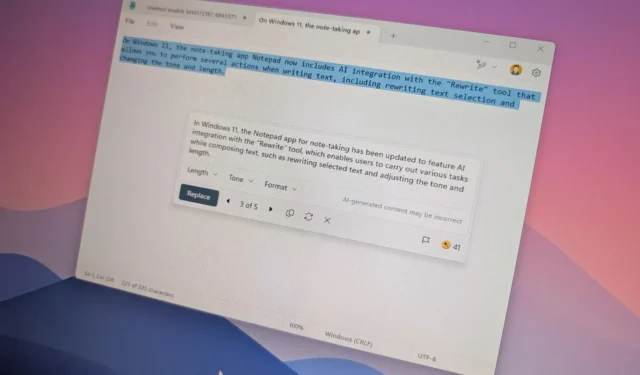
- Para utilizar o recurso Rewrite AI no Notepad, basta iniciar o aplicativo, abrir um arquivo de texto existente ou escrever um novo pedaço de texto. Destaque o texto que deseja modificar, clique com o botão direito nele e selecione “Rewrite”. Depois disso, escolha a versão reescrita do AI e clique em “Replace”.
- Se preferir uma experiência tradicional do Bloco de Notas, você tem a opção de desabilitar o recurso Reescrever.
- Para aqueles interessados em testar o recurso durante a fase de visualização, a ativação manual via ViveTool pode ser necessária.
No Windows 11, o Bloco de Notas integrou recursos de IA por meio da ferramenta “Reescrever”, permitindo várias modificações no seu texto, incluindo alterações no tom e no comprimento.
Esta funcionalidade está disponível a partir da versão 11.2410.15.0 do Notepad e atualizações subsequentes. Como esse recurso depende do processamento em nuvem, certifique-se de estar conectado com sua conta Microsoft para acessá-lo.
Este guia explicará as etapas para começar a usar a ferramenta de escrita de IA disponível no Windows 11.
Introdução ao Rewrite no Bloco de Notas no Windows 11
O recurso Rewrite é amigável ao usuário, semelhante à opção “Rewrite with Copilot” encontrada no Microsoft Edge. O Notepad até fornece uma opção para desativar esse recurso, dando a você a opção de retornar à configuração clássica.
Como usar o Rewrite no Bloco de Notas
Para usar o recurso de reescrita de texto de IA no Bloco de Notas, siga estas etapas:
-
Acesse o menu de perfil no canto superior direito e faça login (se necessário).
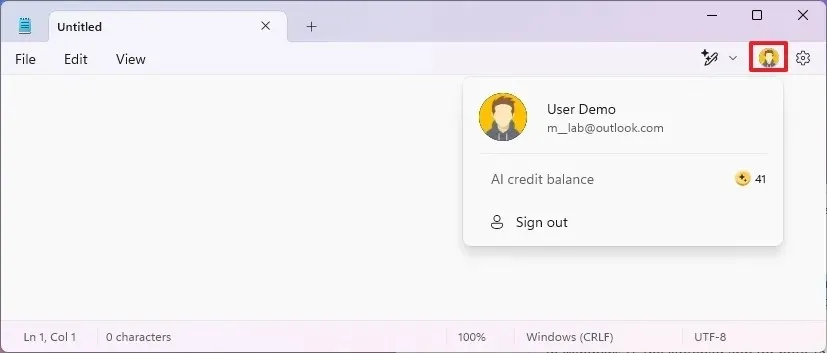
-
(Opcional) Vá para o menu Arquivo , selecione Abrir , navegue até o arquivo que deseja editar ou criar um novo texto e prossiga para as próximas etapas.
-
Destaque a parte do texto que você deseja melhorar.
- Clique com o botão direito no texto selecionado e selecione a opção “Reescrever”. Você também pode usar o atalho “Ctrl + I”.
-
Examine a revisão gerada pela IA.
-
Ajuste o comprimento, o tom e o estilo usando as opções fornecidas.
-
Selecione sua versão preferida do texto gerado ou clique em Repetir para obter opções adicionais.
-
(Opcional) Reverta para versões anteriores do texto através da caixa de diálogo.
-
Pressione o botão Substituir para implementar o texto revisado.
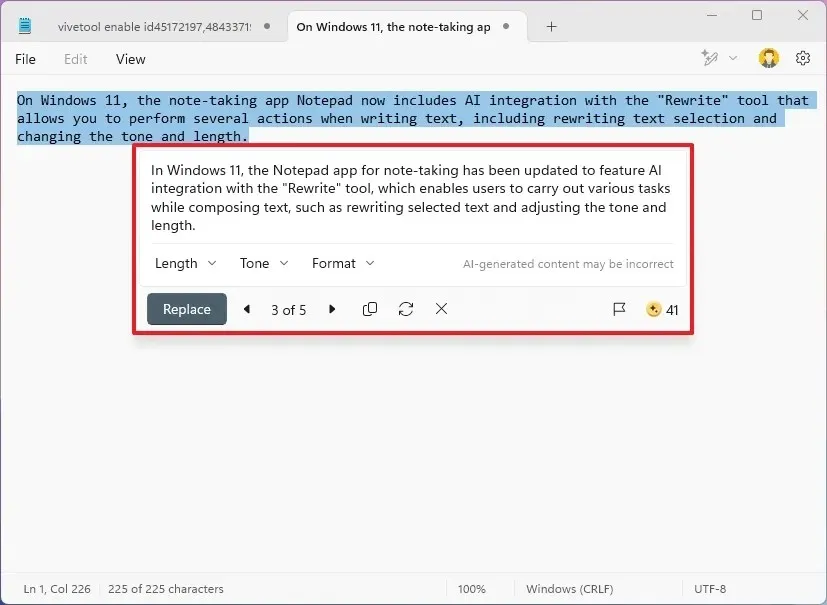
É importante observar que cada vez que você utilizar esse recurso, você estará usando seus créditos de IA, que são limitados mensalmente. Usuários com uma conta Microsoft recebem 15 créditos não rollover por mês, enquanto aqueles com uma assinatura do Microsoft 365 recebem 60 créditos não rollover.
Como desabilitar a reescrita no bloco de notas
Para desativar o recurso de IA no Bloco de Notas no Windows 11, siga estas etapas:
-
Clique no botão Configurações localizado no canto superior direito.
-
Desative o botão Reescrever na seção Recursos de IA para desativá-lo.
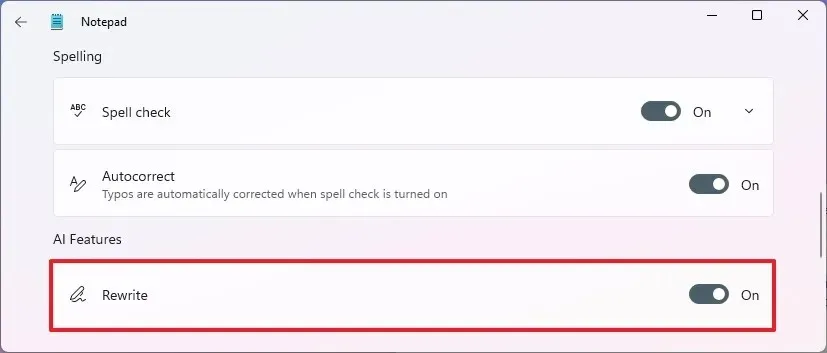
-
(Opcional) Você pode reativar o recurso Reescrever ligando o interruptor novamente.
Após concluir essas etapas, a funcionalidade de IA será removida do aplicativo de anotações.
Como habilitar a reescrita (visualização) no bloco de notas
Se você atualizou o aplicativo Notepad pela Microsoft Store em um dispositivo nos Canais Canary ou Dev, esse recurso deve aparecer automaticamente. Se não estiver visível, talvez seja necessário habilitá-lo manualmente usando o ViveTool.
Para acessar a visualização de reescrita no Bloco de notas, faça o seguinte:
-
Visite o site do GitHub .
-
Baixe o arquivo ViveTool-vx.xxzip necessário para ativar o Rewrite do Bloco de Notas.
-
Abra a pasta zip com o Explorador de Arquivos clicando duas vezes nela.
-
Clique no botão Extrair tudo .

-
Clique no botão Extrair .
-
Copie o caminho da pasta.
-
Abra Iniciar .
-
Pesquise por Prompt de Comando , clique com o botão direito do mouse no resultado superior e selecione Executar como administrador .
-
Insira o seguinte comando para navegar até a pasta ViveTool e pressione Enter :
cd c:\folder\path\ViveTool-v0.x.xCertifique-se de modificar o caminho de acordo com a localização da sua pasta.
-
Digite o comando para habilitar a funcionalidade Rewrite AI no Bloco de Notas e pressione Enter :
vivetool /enable /id:45172197,48433719
Após concluir essas etapas, a opção Rewrite deve estar visível no Notepad. Talvez você ainda precise ativá-la por meio das configurações do aplicativo.
Embora o assistente de escrita de IA possa ser benéfico para alguns usuários, eu pessoalmente acho desnecessário para um aplicativo simples como o Notepad. Para recursos mais complexos, alternativas como o Microsoft Word ou outro software de processamento de texto seriam suficientes.
Além disso, esteja ciente do limite de créditos de IA associados à sua conta. Pode chegar um momento em que você precise utilizar esse recurso, mas ele pode ficar inacessível devido à falta de créditos. Se a Microsoft busca aprimorar a funcionalidade desses recursos de IA, ela deve considerar remover essas limitações.
A partir de agora, o recurso Rewrite está disponível para usuários localizados nos Estados Unidos, França, Reino Unido, Canadá, Itália e Alemanha. Além disso, assinantes do Microsoft 365 na Austrália, Nova Zelândia, Malásia, Cingapura, Taiwan e Tailândia também podem acessar esse recurso.



Deixe um comentário